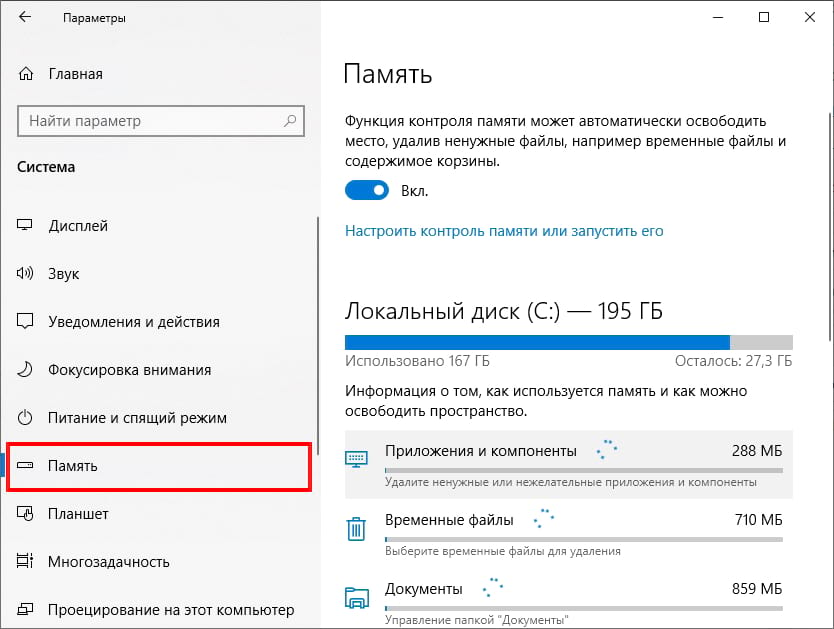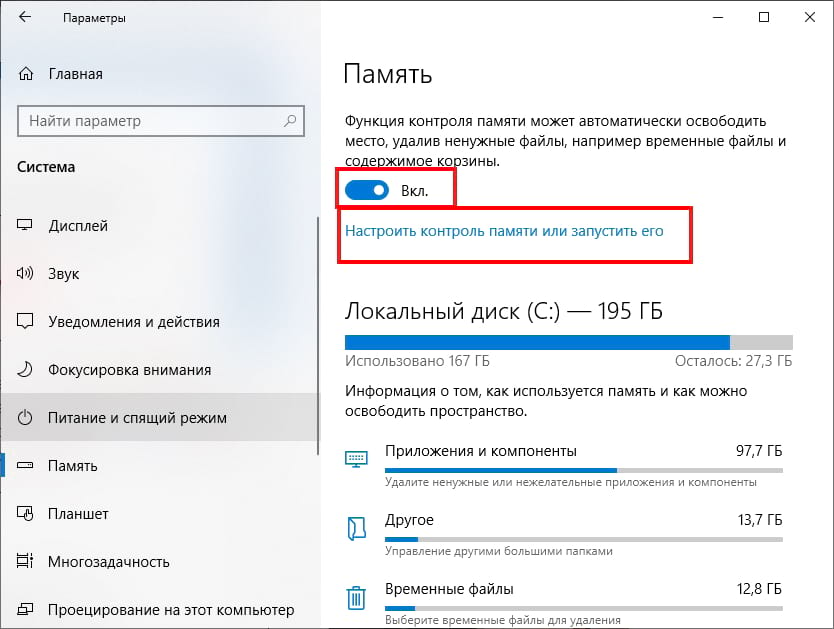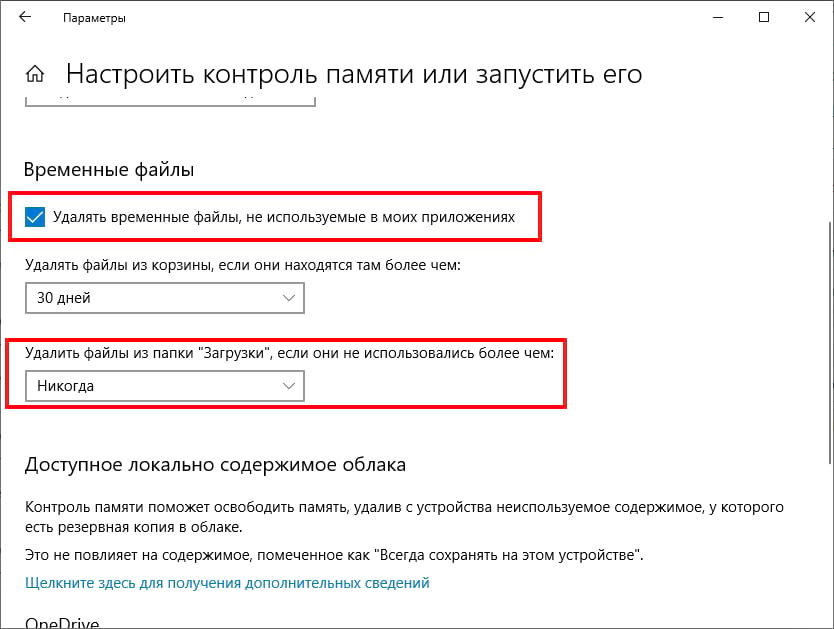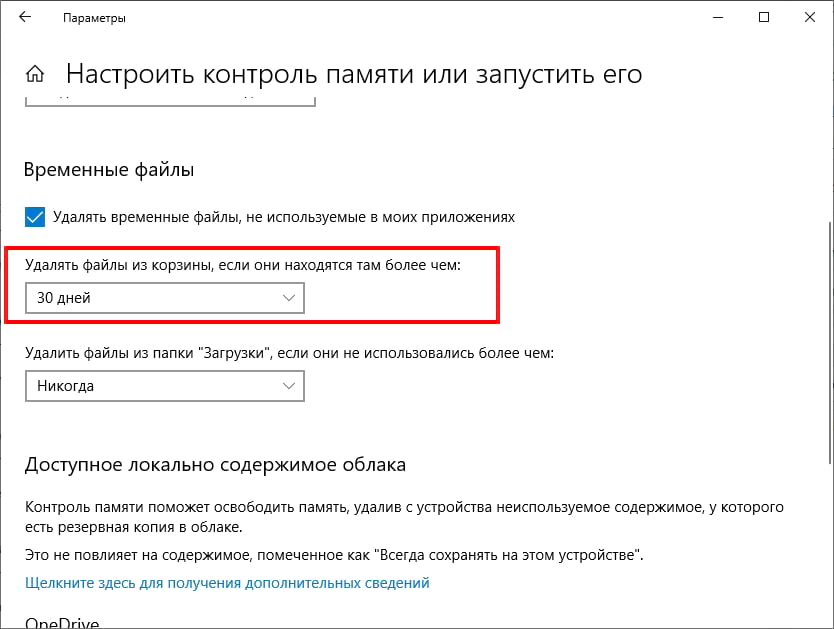Используя встроенную функцию «Контроль памяти», Вы можете сэкономить дисковое пространство, настроив Windows 10 на автоматическое удаления файлов определенного возраста, находящихся в Вашей корзине. Вот как это сделать.
Сначала запустите «Параметры», открыв «Меню Пуск» и щелкнув значок «Шестеренки» слева. Вы также можете нажать Windows + I, чтобы быстро открыть параметры. В «Параметрах» нажмите значок «Система», а затем нажмите «Память».
В верхней части меню «Память» Вы увидите небольшой абзац текста о контроле памяти. Нажмите на переключатель, расположенный чуть ниже, чтобы установить его в положение «Вкл.». Затем под этим нажмите «Настроить контроль памяти или запустить его».
В опциях «Контроль памяти» есть несколько различных настроек. Первая — это частота запуска контроля памяти, которая устанавливается с помощью раскрывающегося меню с надписью «Запуск Контроля памяти». Вы можете настроить его запуск каждый день, неделю или месяц — или всякий раз, когда на диске мало места. Выберите вариант, который лучше всего подходит для Вас.
Поскольку речь идет только об удалении файлов из корзины, снимите флажок «Удалять временные файлы, не используемые в моих приложениях», если Вы не хотите, чтобы контроль памяти удалял старые временные файлы. Кроме того, при необходимости установите для параметра «Удалить файлы из папки «Загрузки» значение «Никогда» в раскрывающемся меню.
Между ними Вы найдете раскрывающееся меню с надписью «Удалить файлы из корзины, если они находятся там более чем», и варианты «Никогда», «1 день», «14 дней, «30 дней» или «60 дней».
Вот как это работает: всякий раз, когда запускается контроль памяти (согласно предыдущей настройке), он автоматически удаляет файлы, которые находились в Вашей корзине дольше, чем этот период времени. Используя меню, установите любой желаемый вариант.
После этого Вы можете закрыть параметры.
Если Вы когда-нибудь передумаете о частоте очистки корзины (или захотите отключить ее), просто снова зайдите в «Параметры» > «Память» и установите для параметра «Контроль памяти» значение «Выкл.». Или Вы можете снова изменить параметры интервала в соответствии с Вашими потребностями.